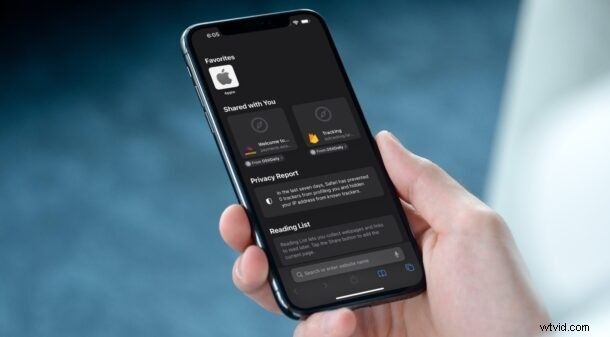
Chtěli jste někdy snadný způsob, jak zobrazit všechny webové odkazy, které s vámi sdílejí vaše kontakty na iMessage? V tom případě máte všechny důvody k nadšení z nové funkce Shared With You, kterou přináší iOS 15 a iPadOS 15.
Oddělit všechny odkazy, které získáte během konverzace nebo skupinového chatu, je opravdu těžké, když je lidé často sdílejí. Naštěstí Apple tento problém zmírnil pomocí nové funkce Shared With You, která automaticky vkládá sdílený obsah do příslušných aplikací. Pokud vám například někdo pošle odkaz přes iMessage, iOS a macOS tento odkaz automaticky umístí na vaši domovskou stránku Safari, takže při příštím otevření prohlížeče se vám připomenou odkazy, které s vámi lidé sdíleli.
Snažíte se přijít na to, jak to funguje? Pokryli jsme vás. Zde probereme, jak můžete vidět všechny odkazy sdílené s vámi přes Zprávy na vašem iPhonu a iPadu. Macu se také budeme věnovat v samostatném článku.
Jak používat Shared With You v Safari na iPhone a iPad
Nejprve se ujistěte, že vaše zařízení používá iOS 15/iPadOS 15 nebo novější, protože tato funkce není dostupná ve starších verzích. Nyní postupujte podle těchto jednoduchých pokynů:
- Otevřete na svém iPhonu nebo iPadu aplikaci Safari.
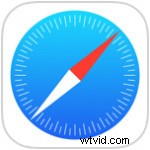
- Na úvodní stránce najdete novou sekci „Sdíleno s vámi“ se všemi odkazy, které s vámi vaše kontakty sdílely přes iMessage. Nyní klepněte na jméno kontaktu pod sdíleným odkazem.
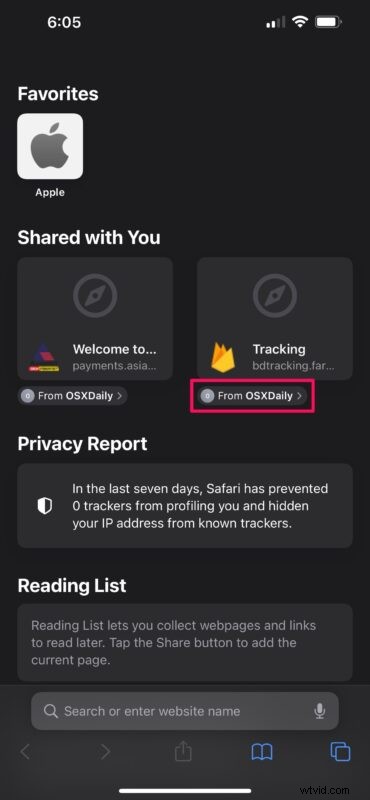
- Nyní uvidíte náhled vlákna konverzace, abyste našli kontext. Zde také můžete odpovědět na zprávu pomocí sdíleného odkazu.
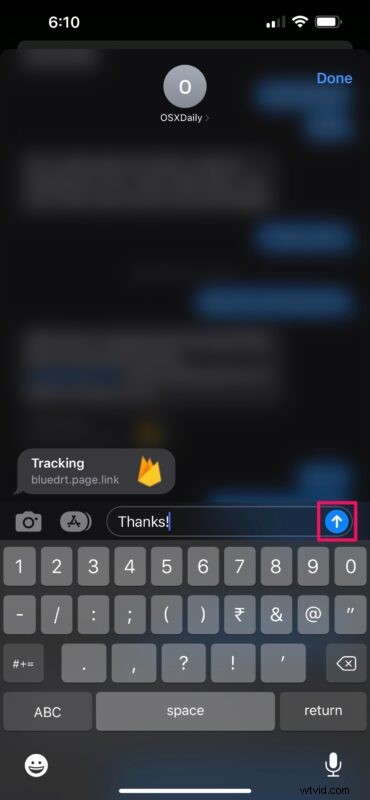
- Pokud dlouze stisknete sdílený odkaz, Safari načte vyskakovací náhled webové stránky a nabídne vám další možnosti. Můžete se rozhodnout otevřít stránku na nové kartě, skupině karet nebo v případě potřeby odkaz dokonce odstranit.
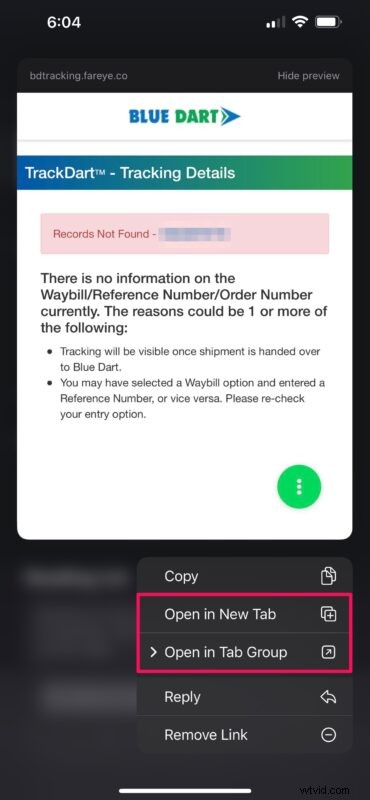
O Shared With You v iOS nepotřebujete vědět nic, protože je to tak jednoduché. Vše funguje bez problémů a vaše odkazy jsou přesně tam, kam patří.
Bohužel, pokud místo Safari používáte webový prohlížeč třetí strany, jako je Google Chrome, nepovažujete Shared With You za užitečné, protože v současné době funguje pouze s aplikacemi společnosti Apple.
Shared With You také odděluje další typy obsahu, jako jsou fotografie, písně, podcasty, televizní pořady atd. Najdete je v příslušných aplikacích, ať už jde o Apple Music, aplikaci Fotky, Apple TV a tak dále. Tato sekce se synchronizuje napříč všemi vašimi zařízeními přes iCloud, takže bez ohledu na to, které zařízení Apple používáte, máte veškerý obsah k dispozici.
Toto je jen jedna z několika funkcí kvality života, které přináší iOS 15 a macOS Monterey. Apple provedl další drobná vylepšení, jako je nové gesto drag and drop, které funguje napříč aplikacemi pro přesun souborů na iPhone a iPad. Máte také přístup ke zcela nové funkci podobné VPN s názvem Private Relay, která maskuje vaši skutečnou IP adresu při procházení pomocí Safari.
Doufejme, že byste mohli dobře využít sekci Sdíleno s vámi, abyste udrželi krok s veškerým obsahem, který dostáváte na iMessage. Jaké další funkce iOS 15 používáte nejraději? Podělte se s námi o své osobní zkušenosti a nezapomeňte zanechat svou cennou zpětnou vazbu v sekci komentářů níže.
